На компьютере
Итак, в статье мы приведем подробные пошаговые алгоритмы, с помощью которых у вас получится отключить Дзен в Яндексе на главной (стартовой) странице браузера, причем покажем инструкции для всех популярных сегодня обозревателей.
Как убрать умную подборку с главной страницы родного Браузера?
Единственный рабочий метод, позволяющий удалить Дзен с главной страницы Яндекса – это убрать в настройках галку, разрешающую его загрузку.
Зайдите в обозреватель и щелкните по трем горизонтальным точкам в правом верхнем уголке экрана – это вызов «Меню»;
- Дальше щелкните по команде «Настройки» и разыщите блок «Вкладки»;
- Найдите строку, посвященную персональной подборке и уберите галку;
Теперь перезагрузите обозреватель.
Помимо главного экрана, Дзен автоматически появляется на странице поисковика и убрать его оттуда невозможно.
Также в интернете есть несколько советов, которые на самом деле не работают, поэтому на них не стоит зря тратить время:
Скорее всего, вы авторизованы в системе Яндекс – именно потому ваша лента такая «умная». Чтобы ее убрать, некоторые порталы рекомендуют выйти из своего аккаунта, но этот способ не отключает Дзен. С помощью этого действия вы лишь ограничите алгоритмам искусственного интеллекта методы сбора данных о ваших интересах. В ленте будут отображаться общие популярные новости, пропадет доступ к своим каналам и подпискам, а выглядеть страница будет так:
Еще одно «вредное» решение – методично ставить дизлайк каждой новой карточке. Если у вас действительно много свободного времени и вам не жаль тратить его на бесконечную ленту – попробуйте, но мы вас уверяем, до конца вы не доберетесь. Вы лишь прибавите работы алгоритмам сервиса, которые начнут оперативно обрабатывать ваши «сигналы» и перенастраивать ленту.
Как убрать подборку с главной страницы Google Chrome?
Чтобы Дзен отображался на стартовой странице Хрома, предварительно необходимо установить специальное дополнение от Яндекса или целый пакет его служб. Кстати, часто они оказываются встроенными во многие программы и ставятся по умолчанию, если не убрать соответствующую галочку в процессе инсталляции.
Среди них отыщите блок «Расширения»;
В окне с плагинами найдите «Визуальные закладки» и щелкните по кнопке «Удалить». Кстати, вы можете не удалять утилиту, а просто отключить ее временно – для этого переведите бегунок переключателя в положение «Выключено»;
Теперь снова идите в «Меню» и выбирайте команду «Настройки»;
Найдите блок «Поисковая система» и кликните по клавише с надписью: «Яндекс», всплывет окошко со списком аналогичных служб – выбирайте любую;
Ниже есть строка «Управление поисковыми системами» — отсюда можно полностью удалить поиск от Яндекса;
Пролистайте окно «Настроек» ниже и найдите блок «Запуск Chrome». Нажатием на три вертикальные точки удалите из «Заданных страниц» службу Яндекса.
Вот и все, у вас получилось убрать Дзен с главной страницы Яндекса в Chrome, если захотите его вернуть – выполните инструкцию с обратными действиями.
Как убрать Дзен с главной страницы Оперы?
Чтобы убрать Дзен с главной (стартовой) страницы Яндекса в Opera, нужно выполнить следующие действия:
Зайдите в «Меню» — «Расширения» — «Расширения», либо нажмите сочетание клавиш Ctrl+shift+E;
Отключите или удалите все плагины, связанные со службами Яндекса;
Снова перейдите в «Меню» — «Настройки»;
В разделе «Основные» в блоке «При запуске» задайте свою страницу;
В разделе «Браузер» в пункте «Поиск» задайте поисковую службу.
Рекомендуем после смены настроек перезагрузить обозреватель – если все выполнено верно, Дзена на своей главной странице вы не обнаружите. Но если вдруг передумаете. то не переживайте, поставить на стартовую можно в любой момент и в любом браузере.
Как убрать Дзен с главного экрана в Mozilla Firefox?
Алгоритм действий для того, чтобы убрать Дзен с главной страницы Яндекса в Firefox и Мозиле, будет похож на предыдущие – удалить или отключить плагины, связанные с умным сервисом, поменять поисковую службу и окно запуска:
Ступайте в «Меню» — «Настройки»;
В блоке «Основные» найдите раздел «Приложения»;
Против «Ленты новостей» кликните по «Яндекс.Подпискам», а во всплывшем меню по «Сведениям о приложении»;
Щелкните по кнопкам «Удалить» и «ОК»
Здесь же в основных настройках поднимитесь немного выше до раздела «Запуск» и настройте его под себя: укажите, какая страница должна открываться при запуске и домашний сайт;
Теперь ступайте в блок «Поиск» и смените поисковую систему;
Другой обозреватель
Если у пользователя установлен другой обозреватель, значит не поставлено либо отключено расширение «Визуальные закладки». Чтобы это исправить, нужно:
- Зайти в настройки обозревателя;
- Нажать «Установленные разрешения»;
- Если приложение не установлено, значит надо его скачать;
- Если оно установлено, но не включено, требуется его активировать.
Если лента не вернулась, стоит проверить версию используемого браузера. Для этого в его дополнительных настройках открыть строку «О браузере» и проверить актуальность версии. Если запущена рабочая, не требующая обновлений, об этом будет сказано в оповещении.
В случае просроченной версии появится информация о возможности установки актуальной модификации браузера. Нажимается кнопка «Установить новую версию» и проверяется наличие ленты.
Как настроить яндекс дзен
Как таковой функции изменения новостной ленты яндекс дзен нет, так как всем этим управляет искусственный интеллект, который подстраивает новостную ленту в зависимости от запросов пользователя. Однако вы можете поставить «лайк» или «дизлайк» под любой новостью в ленте. Таким образом, новости с плохой отметкой будут отсеиваться, а те, которые вам понравились, будут появляться чаще.
Также вы можете настроить дзен ленту на официальном сайте https://zen.yandex.ru. В данном сервисе вы можете подписаться на интересующие вас каналы, после чего будет показываться больше новостей по данным тематикам. Рассмотрим подробнее как это сделать:
- Открываем сайт https://zen.yandex.ru и кликаем на вкладку «Каналы», которая расположена вверху дисплея.
- Далее открывается окно, в котором вы можете выбрать любой интересующий вас канал простым кликом.
Как отключить Дзен на телефоне
Яндекс.Лончер
Яндекс.Лончер — это главное меню в телефоне от компании Яндекс. В нём, как правило, уже встроен Дзен, который активируется при свайпе вправо.
1. Зажмите палец на свободной части экрана, пока не откроются параметры меню.
2. Сделайте свайп вправо для перехода на следующую страницу.
3. Нажмите на «Дзен».
4. Отключите переключатель в пункте «Показывать ленту».
Приложение Яндекс
Для отключения ленты новостей вам нужно быть авторизованным в учетной записи Яндекса.
1. Откройте меню (три пунктира).
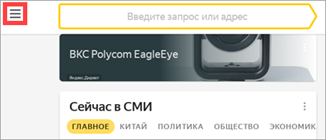
2. Нажмите «Войти в аккаунт». Введите свой логин, пароль и авторизуйтесь.
3. Перейдите в «Настройки».
4. Откройте «Настройки ленты».
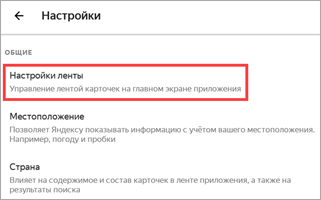
5. Снимите переключатель с пункта «Дзен».
Яндекс.Браузер
1. В главном окне перейдите в меню и откройте «Настройки».
2. Пролистайте настройки немного вниз и откройте раздел «Уведомления».
3. Отключите переключатель в пункте «Показывать Дзен в панели уведомлений».
4. Вернитесь в «Настройки». В разделе «Персональные ленты» снимите переключатель с пункта «Отображать ленты рекомендаций».
Готово! Главный экран браузера очищен от новостной ленты.
Google Chrome
1. Откройте браузер и перейдите в меню (три точки).
2. Откройте «Настройки».
3. В разделе «Основные» перейдите в «Поисковая система».
4. Установите переключатель в любой из пунктов, кроме Яндекса.
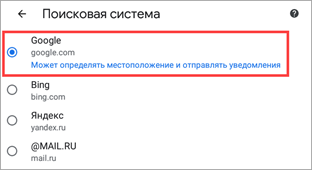
5. Вернитесь в «Настройки» и откройте раздел «Уведомления».
6. Снимите переключатель в пункте «Предлагаемый контент».
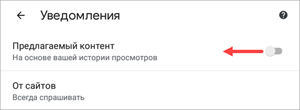
Приложение Дзен
В телефоне может быть установлено отдельное приложение для показа ленты Дзен. Лучшим способ для ее отключения будет удаление такой программы.
Для этого зажмите палец на иконке и выберите пункт «Удаление».
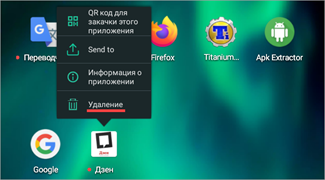
Также можно перетянуть иконку приложения в корзину на некоторых устройствах.
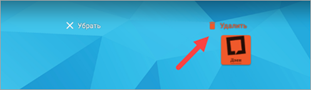
Как включить себе новости Яндекс.Дзен
Если вы уже несколько дней используете веб-обозреватель Yandex, а новости так и не появились, нужно обязательно их включить. Для этого:
жмете кнопку меню (три горизонтальные полоски) и ищите «Настройки»;
переходите к пункту с настройками внешнего вида и устанавливаете отметку возле пункта показа Дзен;
если этот пункт не нашли, возможно, у вас деактивирован обновленный интерфейс, в таком случае, понадобится включить сначала его;
выполняете перезапуск сервиса – закрываете и опять открываете.
- Как узнать скорость интернета на своем компьютере
- Как перейти на другого оператора, сохранив номер
- Может ли работать Flightradar на русском языке в режиме онлайн
- Онлайн расчет стоимости поездки в Яндекс Такси
Преимущества «Дзена»
В чем все-таки преимущество сервиса, что многие пользователи Интернета хотят установить «Яндекс. Дзен» на все свои устройства? Во-первых, это очень удобно, не нужно самостоятельно искать, что почитать или посмотреть. Десятки карточек с интересным содержимым прямо на домашней странице браузера, то есть постоянно перед глазами, причем карточки очень часто меняются, и вам не придется скучать.
На «Дзен» можно заработать самому. Не все знают, что «Яндекс» позволяет завести свой собственный канал и зарабатывать на нем деньги. Ваши статьи, нарративы и короткое видео точно также будут показываться людям, которые заинтересованы в данной теме, а вы будете получать за это вознаграждение.
Как включить Яндекс Дзен в Яндекс Браузере на Андроид
Большинство интернет-пользователей в наше время предпочитает пользоваться благами всемирной сети, при помощи планшета или сенсорного телефона. Таким образом, будет далеко не лишним рассказать о том, как пользоваться дополнениями и расширениями для браузеров.
В частности, Дзен Яндекс как включить на Андроид – давайте подробнее разберемся в этой теме. Здесь все очень просто. Уже хотя бы, потому что процедура аналогична случаю с компьютерной версией этого браузера. В крайнем случае, вы можете обновить или переустановить Яндекс.Браузер – лента Дзен автоматически установится вместе с последним обновлением.
Подключение новостной ленты производится как и на компьютере. Теперь вы знаете, как включить Яндекс Дзен в Яндекс Браузере Андроид.
Обновить браузер
В том случае, если вы не находите у себя таких настроек, скорее всего, ваш браузер устарел и его нужно обновить.
1
. Жмем кнопку меню
Он может называться и по-другому, например, «О Яндексе», «Яндекс.Браузер», но по счету он все равно будет примерно на предпоследнем месте.
2
. Нажимаем кнопку «Обновить».
3
. После обновления жмем «Перезапустить».
Программа закроется и откроется снова. Теперь лента рекомендаций должна работать.
Если не получается
Бывает, браузер не содержит ленты Дзен, но и обновить его невозможно. Значит, скорее всего, поврежден какой-то из его важных модулей или он устанавливался не из официального источника. Чтобы решить эту проблему, переустанавливаем браузер вручную.
Возможно, программа выдаст вот такое сообщение:
Не обращайте на него внимания.
2
. Когда в правом верхнем углу появится значок Y
, закройте Яндекс браузер.
3
. Зайдите в «Пуск» и выберите «Панель управления».
4
. Откройте пункт «Программы и компоненты».
Если окно «Панели управления» имеет следующий вид, тогда выберите пункт «Удаление программы» в категории «Программы».
5
. В списке найдите наш Yandex, нажмите по нему правой кнопкой мыши и выберите пункт «Удалить».
И ждите сообщения о том, что браузер удалился. Желательно после этого перезагрузить компьютер.
6
. Теперь нужно заново установить программу. Для этого откройте папку «Загрузки» и запустите файл Yandex.
В «Загрузки» можно зайти с любой папки компьютера, через список с левой стороны окна.
7
. Ожидайте окончания установки. Когда процесс завершится, у вас по умолчанию должна работать лента Дзен.
Яндекс Дзен не работает на всех устройствах
Яндекс Дзен может не работать и на ПК, и на смартфоне. Такое возможно из-за:
- Проблем на стороне Интернет-провайдера.
- Сбоев на серверах Яндекса.
Также, если в Дзене данные не загрузились, то проблемы могут быть и с работой интернет-оборудования (например, wi-fi роутера).
Проблемы с Интернетом
Если в Zen не удалось загрузить картинки с новостями и обновить ленту публикаций, значит, есть какие-то проблемы с Интернетом. Поэтому сначала следует проверить Интернет-соединение (отключить и включить снова).
Если это не помогло, тогда нужно:
- Запустить браузер.
- Зайти в меню настроек.
- В открывшейся вкладке нажать на «Настройки».
- Включить команду «Отображать ленту» (по аналогии с действиями на ПК).
При отсутствии улучшений следует навести курсор на ярлык WiFi, нажать на правую кнопку мышки и выбрать «Диагностика неполадок». Если и это не помогло, позвоните своему интернет-провайдеру и узнайте, нет ли сбоев на линии.
Сбои на серверах Яндекс Дзен
Дзен может не работать и из-за сбоя работы мобильного приложения. В итоге, следует удалить его, загрузить с Google Play (App Store) и установить заново. Если улучшения не наступили, рекомендуем подождать несколько часов, возможно ведутся технические работы.
Дзен поможет разобраться с новостями
Дзен от Яндекс является рекомендательным сервисом, компонующим все новости в длинную ленту на основании предпочтений пользователя. В эпоху соцсетей возможностями гибкой фильтрации собственной хроники уже никого не удивишь. Но этот сервис сделает всё за вас. Дзен проанализирует сайты, на которые заходит пользователь, видео, которые он смотрит, статьи, которые он читает и составит персональный список, содержащий исключительно полезные и интересные материалы.
При этом, аналитическую работу сервис производит постоянно, следит за изменениями интересов пользователя, учитывает дублированную информацию. В ленте начинает отображаться информация не только с сайтов, которые пользователь уже посещал, но и с других, имеющих схожую тематику. С каждым следующим этапом анализа хроника Дзен становится всё более индивидуальной, а предложения от сервиса всё точнее соответствуют интересам человека. Если предпочтения меняются, в хронике появляется больше материалов в соответствии с новыми увлечениями юзера. Повторяющаяся информация уничтожается.
В ленте отображаются материалы на основании предпочтений пользователя
Где можно смотреть и читать новостную ленту Дзена
Как я уже упомянул, новости из Дзена можно смотреть во многих местах (в том числе и на странице этого сервиса — zen.yandex.ru).
Основной «косяк» читателей она, наверное, все же собирает с главной страницы Яндекса. Там лента отображается в самом низу (довольно ненавязчиво, но как я понял, техподдержку уже завалили запросами как ее отключить). Пока она не отключаемая (в настройках главной страницы я такой опции не нашел) — можно лишь закрыть спойлер, под который она спрячется, с помощью крестика в правом углу ленты:
Если кликните по заголовку «Дзен», то попадете на страницу сервиса, где вам предложат выбрать что-нибудь из десятка сайтов, новости с которых вы хотели бы видеть в ленте. Естественно, что показываться будут новсти не только от этих издателей, но сам процесс выбора поможет Яндексу понять ваши предпочтения (особливо, если вы не вошли в систему под своим аккаунтом и уж тем более, если его вообще не имеете).
То же самое, кстати, происходит и на мобильных устройствах (там дзен можно найти в приложении Яндекс, в их браузере и еще где-нибудь точно):
Ну и, конечно же, Yandex Zen вы найдете и в браузере выпускаемом этой компанией. Тут Дзен опять же довольно ненавязчив (в десктопной версии уж точно) и появляется когда вы открываете новую (пустую) вкладку.
Раньше там были только форма поиска и визуальные закладки, а сейчас при прокрутке вниз можно почитать ленту из подобранных специально для вас новостей (хотя, это не обязательно будут новости — рецепты, анекдоты, новости на самые разные темы, подборки картинок, гайды и прочий бред по вашему вкусу).
Кстати, можно включить синхронизацию в Яндекс браузере (если еще не включили) и читать одну и ту же (тщательно настроенную — читайте об этом ниже) новостную ленту. До чего дошел прогресс.
Как включить или отключить показ новостей из Дзена
Еще одно кстати. В Браузере можно включить отображение Дзена (если он не виден) или отключить (если уже замучил) в настройках (пиктограммка с тремя полосками в правом верхнем углу — пункт «Настройки»):
Просто снимите или поставьте галочку в нужной строчке. В мобильной версии браузера тоже можно октлючитьвключить эту панель. Только опция эта там зарыта в самом конце списка (в области «Дополнительно»):
В общем, если постараться, то найти можно. Двигаемся дальше.
Как настроить Яндекс Дзен?
Если не касаться вопросов включения или отключения показа Дзен-блока в различных местах (браузере, приложениях, главной страницы Яндекса), то под настройкам, наверное, стоит понимать состав вашей индивидуальной новостной ленты. Конечно же, алгоритм должен сам идеально попадать в ваши запросы, но это в далеком будущем. А пока как в анекдоте — «необработанные детали нужно обработать напильником».
В Дзене для настройки предпочтений у пользователя есть по сути только один инструмент (точнее два, но как один) — лайк и дизлайк, которые можно выставить каждому предлагаемому сообщению в вашей новостной ленте. Несколько дизлайков запретят показ в вашей ленте материалы с этого канала (что это такое, читайте чуть ниже) или с этого сайта.
Хотя, в мобильном приложении «Яндекс» можно будет добавлять интересные вам сайты (вне списка Топа) и удалять ранее заблокированные.
Так, например, можно будет включить свой собственный канал (когда его создадите) или сайт (когда его подключите к Дзену) в свою новостную ленту, чтобы контролировать отправляемые в этот сервис материалы.
В общем, настроек минимум, что и требует современный юзер (особливо мобильного девайса). Хочу чтобы было и все. Дзен это и реализует — просто крути ленту и ставь лайкдизлайк. Лепота.
Персональная лента на компьютере
На компьютере есть два способа включить ленту рекомендаций:
- при открытии новой вкладки, этот вариант придётся настраивать для каждого браузера отдельно.
- на сайтах поисковика и Дзена — этот способ не зависит от браузера;
Всё достаточно просто, надо только определиться с нужным браузером.
#1 Яндекс.Браузер
Как включить Яндекс Дзен в Яндекс Браузере на компьютере — один из самых простых вопросов, однако и с этой программой бывают проблемы. Дело в том, что в последних версиях программы персональная лента уже встроена в программу, и никаких особенных манипуляций не требуется: при открытии новой вкладки под закладками можно увидеть плитку с рекомендованными публикациями.
Если вдруг плитка пропала, тогда стоит проверить настройки, для этого потребуется:
- Нажать на три горизонтальные полоски (в правом углу сверху).
- В выпадающем списке кликнуть «Настройки».
Найти блок «Настройки внешнего вида» и в нём поставить флажок «Показывать в новой вкладке Дзен».
Но и это не всегда помогает, причина также проста: ещё при установке пользователь отключил эту опцию или просто убрал ее с табло главной страницы. Так как подключить Яндекс Дзен на компьютере (ПК) в браузере Яндекс через настройки внешнего вида в этом случае невозможно, то придётся проходить авторизацию. Но и эта процедура не займёт много времени, пользователю потребуется:
Кликнуть на три горизонтальные полоски и выбрать в меню «Настройки».
Отыскать блок «Профиль», в котором нажать на кнопку «Добавить».
- Выбрать значок для нового профиля и придумать имя.
- При желании можно отключить опцию «Создать для профиля ярлык».
- Нажать кнопку «Добавить».
После этого при открытии новой вкладки появится блок «Дзен», возле которого будет кнопка «Включить» — после нажатия на неё сервис попросит выбрать не меньше пяти каналов (источников).
Пользователю останется нажать кнопку «Продолжить» и персональная лента будет видна в каждой новой вкладке.
#2 Google Chrome
Включить Yandex Zen в Гугл Хром только встроенными средствами программы невозможно — пользователю придётся устанавливать специальное расширение. Чтобы это сделать, потребуется:
Кликнуть на пиктограмму с тремя точками (справа в верхнем углу).
- В выпадающем списке выбрать «Дополнительные инструменты».
- В новом списке выбрать «Расширения».
Откроется список уже установленных дополнений и расширений, чтобы попасть в магазин, потребуется нажать на три полоски в верхнем левом углу.
После этого в каждой новой вкладке под закладками будут видны рекомендованные публикации. Установка расширения — это простой и быстрый вариант, как подключить Яндекс Дзен новости в Google Chrome, главное — это отыскать нужное дополнение.
#3 Mozilla Firefox
Чтобы включить Яндекс Дзен в Mozilla Firefox, также нужно расширение — в последних версиях программы оно уже присутствует, в остальных случаях придётся проводить установку. Для этого потребуется:
Открыть в Mozilla Firefox ссылку https://addons.mozilla.org/ru/firefox/.
После перезагрузки браузера в новой вкладке появится лента рекомендованных публикаций.
#4 Opera
Как включить Яндекс Дзен в Опере — проблема непростая: специального расширения для этого браузера нет, поэтому в новой вкладке персональную ленту увидеть не получится. Однако есть пара способов, которые универсальны для всех браузеров — о них можно узнать ниже.
#5 Универсальный способ, подходящий для любого браузера
Ещё один простой способ для тех, кто хочет включить Яндекс Дзен: автоматически запустить сервис можно и по прямой ссылке. Для этого потребуется воспользоваться одним из предложенных сайтов:
Открыть https://www.yandex.ru/ и пролистать страницу вниз до блока «Дзен».
Если на странице нет развлекательных разделов, тогда надо внизу страницы поискать кнопку «Развернуть» — нажатие на неё решит проблему.
Открыть https://zen.yandex.ru, при первом запуске потребуется выбрать пять или больше каналов (источников), чтобы алгоритм смог лучше подготавливать персональные рекомендации. После этого откроется подборка рекомендованных публикаций.
Эти инструкции подойдут и для того, чтобы включить Дзен на планшете Windows, главное, выбрать удобный для себя браузер, а затем его настроить.
Как настроить новости в Яндекс Браузере
Настроить Дзен в Yandex можно и на компьютере, и в мобильных устройствах. Новый Яндекс.Браузер поддерживает синхронизацию. Так что при активации этой опции вы всегда будете в курсе новостей с любимых сайтов.
Из этого руководства вы узнаете, как управлять Дзен: как включить и как убрать новости в Яндекс.Браузере, как одобрять и блокировать посты в ленте, синхронизировать данные.
Подготовка браузера
Для полноценного использования ленты Дзен — в особенности, если вы хотите её задействовать не только на персональном компьютере, а и, например, на планшете, — предварительно нужно авторизоваться в системе Яндекс и включить в веб-обозревателе синхронизацию.
Примечание. Карточки с постами при включенной опции отображаются не только на пустых вкладках под блоком визуальных закладок, но и на страничке поисковика Яндекс.
Выполняется эта процедура следующим образом:1. Откройте в браузере веб-страницу yandex.ru.
2. Введите логин и пароль (учётные данные почтового ящика на Яндекс) и кликните кнопку «Войти».
Внимание! Если же у вас нет профиля в системе, в этой же панели нажмите «Завести почту» и выполните регистрацию аккаунта. 3
Теперь в панели браузера клацните кнопку «Меню» и в выпавшей панели выберите опцию «Синхронизация»
3. Теперь в панели браузера клацните кнопку «Меню» и в выпавшей панели выберите опцию «Синхронизация».
4. На открывшейся страничке нажмите кнопку «Включить синхронизацию».
В списке включите/отключите элементы, соответственно, установкой или удалением «птички» возле каждого типа данных.
Когда закончите настройку нажмите «Закрыть окно».
Всё! Теперь все ваши интересы в поисковике и заданные сайты в Дзен будут сохраняться. Их не нужно будет заново настраивать.
Внимание! Если же после авторизации установленные настройки новостной ленты будут сбрасываться, проверьте, включена ли функция сохранения куки в веб-обозревателе. Дзен анализирует куки-файлы для построения индивидуальной ленты рекомендаций для пользователя
Как включить/отключить?
Отключение и включение ленты в браузере осуществляется несколькими кликами мышки:1. Нажмите в вверху справа окна браузера кнопку «Меню» и перейдите в «Настройки».
2. В блоке «Настройки внешнего вида», в строке «Показывать в новой вкладке Дзен», уберите щелчком мышки «галочку», если нужно отключить новостную ленту. И наоборот: если нужно активировать Дзен, установите галочку рядом с опцией.
Примечание. Также при первом запуске браузера (после установки) появляется в нижней части пустой вкладки запрос на включение.
Тонкая настройка новостной ленты
В Дзен рекомендации по постам можно дополнительно корректировать — указывать браузеру, какие вам новости нравятся, не нравятся.
Делается это так:
Если нравится новость, и вы хотите ещё больше получать подобных новостей:
в карточке поста щёлкните иконку «лайк»;
в блоке новости появится надпись «Теперь в ленте… ». Это будет означать, что Дзен «взял на заметку» ваши предпочтения по информационному контенту.
Если не нравится новость, и вы больше не хотите видеть в ленте подобных новостей:
щёлкните «дизлайк» в карточке;
под сообщением «Публикация скрыта» кликните команду «Заблокировать». Теперь публикаций схожих с этой будет меньше в череде рекомендаций новостного сервиса.
Что ещё примечательно, когда вы щёлкаете по понравившейся новости с зажатой кнопкой «Ctrl», она открывается в соседней вкладке. А в ленте под ней Дзен автоматически добавляет блок схожих новостей. Например, вас заинтересовала заметка о Полине Гагариной, вы перешли, и тут же сервис предоставляет вам, как минимум, ещё 2-3 ссылки на посты об этой знаменитости.
К Дзен пользователи относятся неоднозначно. Кто-то полагает, что он отвлекает, а кому-то нравится — не нужно «шерстить» по очереди любимые сайты, чтобы прочесть что-нибудь интересное, новое, познавательное. В процессе пользования браузером вы сами поймёте, насколько актуальна новостная лента для вас. В любом случае, вы всегда можете её выключить, включить и настроить так, как хочется вам. Причём без особых усилий.
Приятного «поглощения» информации в Сети!
Включение и отключение новостной ленты Zen в Яндекс Браузере
13.06.2019 Просмотров: 1020
Яндекс Дзен или Yandex Zen – это бесплатный сервис новостных и рекламных рекомендаций от Яндекса и его партнеров. Сервис использует технологию машинного обучения и на основе анализа запросов пользователя выдает в своей ленте рекомендации.
На формирования этих рекомендаций влияют не только запросы пользователей, но и дата, время запроса, реальное местоположение. Сервис учитывает эти критерии и формирует ленту новостей, которую можно отключить или настроить под свои потребности.
Читайте на SoftikBox: Обзор нового сервиса Яндекс Дзен для настройки новостной ленты
Сервис Яндекс Дзен использует в своей работе технологию машинного обучения
Как это работает? К примеру, вы часто ищете в сети новость о Windows 10 (не важно, используете ли вы Гугл или Mail.ru для поиска, главное – браузер Яндекс)
Система анализирует этот запрос и выдает больше информации в новостной ленте о данной операционной системе.
При этом, если по умолчанию в Дзене изначально включены рекомендации от Яндекса и партнеров (10 иконок), то далее эти позиции будут заменены на тематические.
На то, какая статья попадет в Дзен, влияют такие факторы:
- Количество просмотров публикации;
- Количество посетителей, которые дочитали пост;
- Среднее время пребывания на странице;
- Количество оценок или лайков.
Поэтому в ленте появляются не только самые свежие, но и самые топовые публикации, которые сервис отбирает из общедоступных и считает самыми полезными.
Включение и отключение рекомендаций Яндекс Дзен
Не важно, используете ли вы Айфон, планшет, телефон с операционной системой Android или ПК с Windows 7 и выше, лента рекомендаций в Browser Yandex включена по умолчанию. Однако, если по какой-то причине новости на стартовой странице не отображаются, то включить Zen можно следующим образом
ВАЖНО! Пошаговая инструкция будет описана для браузера версии 19.4
Открываем браузер. Нажимаем на кнопку «Меню», «Настройки».
Если у вас старая версия браузера, то включение новостной ленты будет находиться в разделе «Настройки внешнего вида».
ВАЖНО! Если данный способ, как включить Дзен в Яндекс Браузере не работает, а в настройках ни первого, ни второго раздела нет, то нужно обновить программу. Из-за устаревшей версии обозревателя Zen может не работать и не включаться автоматически при старте программы. Отключение новостной страницы осуществляется также – снимаем отметку с нужного пункта в настройках программы
Отключение новостной страницы осуществляется также – снимаем отметку с нужного пункта в настройках программы.
Как настроить ленту Дзен на компьютере в браузере Яндекс?
Если у вас лента рекомендаций включена, то основной способ, как настроить ленту Дзен в Яндекс Браузере будет следующим:
Запускаем браузер и прокручиваем ползунок вниз, чтобы появилась страница Дзен. С левой стороны будет ссылка «Яндекс Дзен». Нажимаем на неё, чтобы получить доступ к дополнительным функциям.
Вверху появится несколько вкладок: Лента, Подписки, Каналы, Скачать приложение.
В разделе Лента будут отображаться рекомендации от Яндекс и партнеров. А далее здесь будут появляться статьи той темы, на которую ранее или чаще всего вы ищете информацию. Если вы ранее не пользовались Дзеном, то ставим отметки «Нравиться/ Не нравиться», чтобы помочь сервису сориентироваться в ваших предпочтениях.
Во вкладке Подписки будут отображаться статьи тех сайтов, которые вам интересны. Если таковых нет, то нажимаем на кнопку «Найти интересные каналы».
Также после добавление тем в Подписки можно задать каналы.
Появится перечень сайтов с выбранной тематикой. Нажимаем на «+», чтобы добавить.

















